1、首先新建一个空项目,在此命名为GAMP;
2、将下载的GAMP压缩包解压,将GAMP -> mannual_GAMP -> GAMP_src -> Windows -> gamp_c 下的gamp_src文件夹复制到所建项目路径下GAMP -> GAMP,将测试数据也一并复制过来,GAMP -> mannual_GAMP -> Examples下的2017244文件夹,如图:
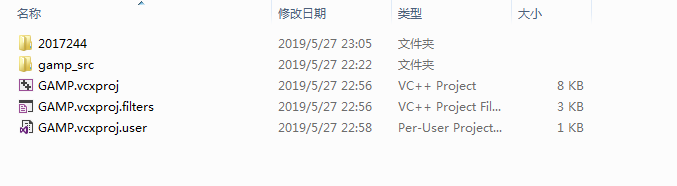
3、在项目中将gamp_src下的文件添加进来,如图所示:
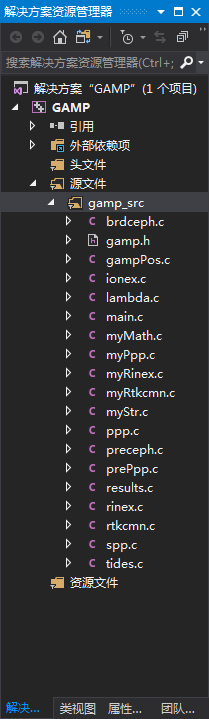
4、右键项目 -> 属性 -> C/C++ -> 预处理器 -> 预处理器定义,添加:
WIN32
_DEBUG
_CONSOLE
%(PreprocessorDefinitions)
_CRT_SECURE_NO_WARNINGS
ENAGLO
ENACMP
ENAGAL
ENAQZS
NFREQ=3
如图:

5、右键项目 -> 属性 -> 链接器 -> 调试 -> 生成调试信息中选择“生成调试信息(/DEBUG)”,如图:

6、右键项目 -> 属性 -> C/C++ -> 常规 -> 调试信息格式中选择“C7 兼容(/Z7)”,如图:

7、将GAMP -> mannual_GAMP -> GAMP_src -> Windows下的pthreads-w32-2-9-1-release文件夹复制到C盘根目录(其他目录也可以,但是后面注意包含目录不要选错);
8、右键项目 -> 属性 -> C/C++ -> 常规 -> 附加包含目录,添加路径C:\pthreads-w32-2-9-1-release\Pre-built.2\include,如图:

9、右键项目 -> 属性 -> 链接器 -> 常规 -> 附加库目录,添加路径 C:\pthreads-w32-2-9-1-release\Pre-built.2\lib\x86,如图:

10、右键项目 -> 属性 -> 链接器 -> 输入 -> 附加依赖项,添加:
pthreadVSE2.lib
如图:

11、将GAMP -> mannual_GAMP -> GAMP_src -> Windows下头文件dirent.h和unistd.h复制到vs默认包含目录,默认目录最简单的查看方法就是在vs中打开一个默认的头文件,看一下在哪个目录即可,我的所在路径为D:\Windows Kits\10\Include\10.0.17763.0\ucrt;
12、右键项目 -> 属性 -> 调试 -> 命令参数,将第2步的2017244文件夹下的配置文件gamp.cfg路径信息添加进去,如图:

13、修改gamp.cfg的测试文件目录,如图

14、运行即可,输出结果保存在2017244文件夹的result。
另,出现指针未初始化的错误提示,将所提示的指针置NULL即可。






















 2750
2750











 被折叠的 条评论
为什么被折叠?
被折叠的 条评论
为什么被折叠?








